Chem3D常用功能使用教程
Chem3D常用功能使用教程.ppt

在模型窗口沿பைடு நூலகம்、Y轴旋转
19
Z轴旋转指示
选择【轨迹球】工具并按“Alt”键, 使分子模型在模型窗口沿Z轴旋转
20
光标位于原子上, 自动显示原子信息
模型结构信息
21
工具栏显示原子的符号和标号
22
光标位于键上, 自动显示键信息
模型结构信息
23
模型的进一步信息
显示键长变化 显示键角变化
显示二面角 显示所有没有 相邻的原子的
Molecular】弹出Suface对话框;【solid】 选项可以选择分子表面的类型; 【Resolution】滑动到右边,其值为100
68
69
70
71
72
View/Solvent Accessible 菜单 甲苯结构
73
(3)计算分子体积 • 建立苯模型。执行【Analyze】
【Compute Properties】在【Available Properties】选框中双击【Connolly Solvent-Excluded Volume SVEChemPropStd】选项,使之加入到 【Selected Properties】框中。单击ok,
扩大(缩小)窗口
模型数据窗口
状态栏
消息窗口
4
选择 轨迹球 大小调整
单键 双键 三键 虚键 文本 橡皮
5
显示设置
6
视频设置 模型显示设置
结构显示
立体显示
弹出信息 配体显示
原子标记
原子显示
色彩选项
7
Model Type
显示设置属性
线状模型 棒状模型
球棍模型 圆柱键模型
比例模型
8
chemical3D教程
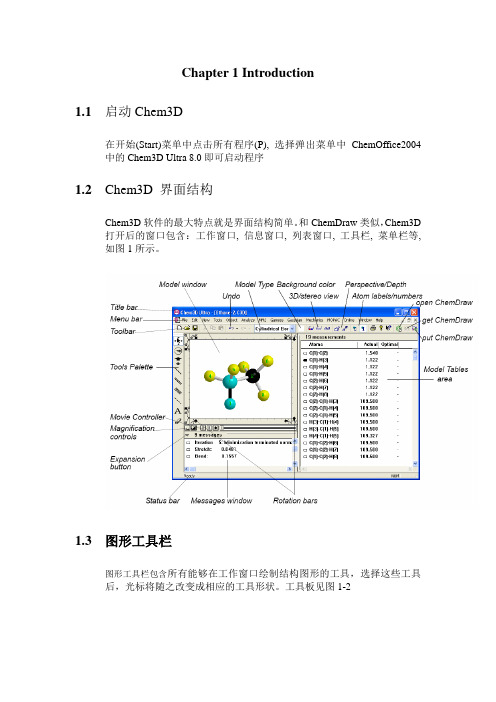
Chapter 1 Introduction1.1启动Chem3D在开始(Start)菜单中点击所有程序(P), 选择弹出菜单中ChemOffice2004中的Chem3D Ultra 8.0即可启动程序1.2Chem3D 界面结构Chem3D软件的最大特点就是界面结构简单。
和ChemDraw类似,Chem3D 打开后的窗口包含:工作窗口, 信息窗口, 列表窗口, 工具栏, 菜单栏等, 如图1所示。
1.3图形工具栏图形工具栏包含所有能够在工作窗口绘制结构图形的工具,选择这些工具后,光标将随之改变成相应的工具形状。
工具板见图1-2其它的类似于ChemDraw,有兴趣的同学可以参考FTP所提供的英文参考资料Chapter 2 建模简要教程2.1 使用键工具建模首先打开工作窗口(File菜单– New Model)2.1.1 建模在工具栏选择单键工具将鼠标移动至工作窗口,按住鼠标左键拖动鼠标即可绘制简单的乙烷分子。
(注意:View-Settings-Model Build – Rectify 选择上后会自动为所绘制的分子结构加上氢原子)2.1.2 旋转模型:选择旋转工具可以在任意方向选择所绘制的分子。
1:将鼠标移动至工作窗口,按住鼠标左键2:在任意方向拖动鼠标可以旋转模型注意:当拖动鼠标时,会出现一个圆。
在圆内拖动鼠标使得模型绕X和Y轴旋转。
当鼠标在圆外时,模型绕Z轴旋转。
如图所示2.1.3 查看模型分子信息选择选择工具,将鼠标移动至相应原子位置将显示相应的原子序数,元素标识及原子类型。
如下图所示将鼠标移至C-C键上将显示键长及相应的键级在选择原子的同时,按住Shift键可以同时选择多原子,可以通过这样查看相应的键角和二面角。
1:选择C(1),C(2)和H(7)2:将鼠标移至任意的所选择的原子或键上将显示所选择的键角类似的操作可以用来显示二面角。
2.2 修改模型分子2.2.1 修改键类型1:选择双键工具2:按住鼠标左键,从C(1)的位置拖动鼠标至C(2)的位置将乙烷分子更改为乙烯分子。
Chem3D常用功能使用教程 ppt课件

2020/12/2
78
2020/12/2
79
2020/12/2
80
2020/12/2
81
2020/12/2
82
2020/12/2
83
(4) 检查结构能量
• 模型的输入和输出:以NaCl晶体为例:
• 【File】【Template】选择【NaCl Crystal.C3T】 选择以【Space filling】显示模型。可保存多种格 式,默认格式.c3t。可存为jpg等。
• 还有动画显示功能,可让其绕x轴、y轴、z轴转动, 这样可以从不同角度显示结构,更具立体感。 【Analyze】【Spin About Y Axis】,可通过左下 角调整框放大、缩小、播放、暂停、录制等,还 可存成 Windows AVI Movie(*.avi)格式。
2020/12/2
91
(5) 分子轨道(HOMO及LUMO)
首先用 双键 画出乙 烯分子
2020/12/2
92
2020/12/2
显示轨道时 必须选择
93
选择分子轨道
2020/12/2
94
能量随所选轨 道不同而不同
选择HOMO 轨道
2020/12/2
轨道选项 HOMO和 LUMO各6个
实心显示 (丝网显示 圆点显示 半透明显示)
2020/12/2
14
带状模型常用于生物分子
2020/12/2
15
代表用红蓝两种色彩的立体显示
代表用深色显示模型,就是对于模型的部分 按观察者的角度不同着色 代表显示两个立体结构完全相同的模型
chemdraw09 Chem3D使用简介

80
自由基为开壳层
81
选择分子表面后, 选择分子表面后,进行优化
82
优化很快结束
83
查看分子总电荷密度
84
选择自旋密度
85
显示表面
86
87
直接查看自旋密度
88
89
90
Байду номын сангаас1
® ChemDraw
Chemical Structure Drawing Standard
第九部分 Chem3D使用简介 使用简介
9.1 利用键工具建立模型 9.2 利用 利用Replacement Text建立模型 建立模型 9.3 检查结构能量 9.4 ChemDraw和Chem3D信息转换 和 信息转换 9.5 分子轨道 分子轨道(HOMO及LUMO) 及 9.6 在分子表面绘制性能图
使用子结构建立模型
49
子结构模型库
50
选择所需的子结构, 选择所需的子结构,然后复制
51
粘贴复制结果
52
在子结构上进行编辑
53
9.3 检查结构能量
54
模型旋转
对位交叉
55
总能量计算
56
计算结果
空间位阻能: 空间位阻能:0.977kcal/mol
57
模型的二面角数据
58
数据与模型对应
59
显示原子符号及序号
60
按动旋转
数据相应改变
61
对位重叠
62
计算结果
空间位阻能: 空间位阻能:3.906kcal/mol
63
9.4 ChemDraw和Chem3D信息转换 和 信息转换
ChemDraw中 中 画出的分子结构 复制粘贴到Chem3D中 中 复制粘贴到
Chem3D详解
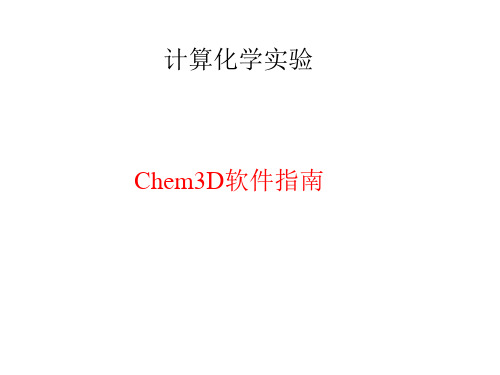
计算 界面 结果 密度面 轨道 电势面 分子面
电影 旋转 轨迹
窗口 排列 帮助 说明 例子
数据库
Chem3D详解
新分子模型
文件
样本分子
打开文件中的分子结构 保存
Chem3D详解
编辑
撤消操作
重复操作
清除当前分子
Chem3D详解
视图 分子显示方式 显示取向 工具栏 分子组成 ChemDraw 直角坐标 Z-矩阵 测量列表 参数表 输出区 构象区 光谱显示区
计算化学实验
Chem3D软件指南
Chem3D
开始: 点击桌面 “Chem3D Ultra 10.0” 图标
Chem3D一览
菜单和工具栏区 组成区 3D绘图区 坐标区 2D分子区
光谱区
输出结果区
构象区
Chem3D详解
菜单和工具栏区
文件 打开 输入 打印 编辑 设置 拷贝 粘贴 修改 选择
显示 工具 结构 测量 旋转 饱和 修正 重叠
文件输入 原子类型
MM2类型
Chem3D详解
结构
测量列表
分子位置和取向 设置Z-matrix
饱和价键(加氢) 自动调整分子结构 重叠分子 对接
Chem3D详解
计算模块
计算结果管理 停止计算 二面角计算(构象搜索) EHMO计算电荷轨道 MM2分子动力学模块 分子性质计算模块 GAMESS计算界面 Gaussian计算界面 Jaguar计算界面 Mopac计算界面
Chem3D详解
计算模块
Mopac计算界面
作业类型 方法 波函数 优化方法 溶剂模型 限制性优化 收敛要求 坐标
Chem3D详解
计算模块
Mopac计算界面 电荷 偶极 静电势 生成焓 超精细耦合常数 电离能
Chem3D使用说明
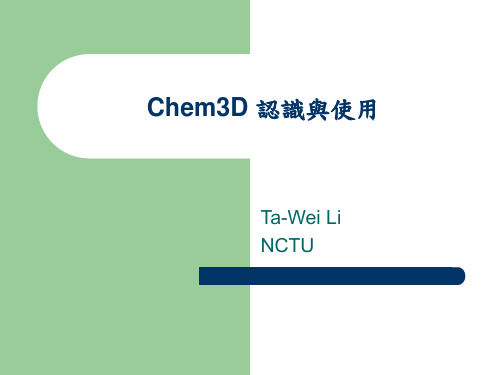
? ?
Global Minimum
測量旋轉角
選按 按著Shift鍵不動,將滑鼠 移至任何連續 4 個碳原子 並點選之後不動。 選按「Analyze」「Show Dihedral Angles」
改變旋轉角
Butane 內部旋轉角的能量曲線圖
0º
120º
60º 180º
What does every energy term mean?
以不同的數學方程式描述分子的作用力
C C Bond Stretching = Kb * ( L - L0 ) Angle Bending = Ka * ( A - A 0 )
2 2
Bond Rotation = Kr * cos( n*(T-T0) )
量子力學的基本公式
以薛丁格方程式描述分子的作用力
ˆ H E
2 nuclei 2 electrons nuclei ˆ h 1 2 h H 2 e2 A a 8 2 A M A 8 2 me a A nuclear kinet icenergy electronkinet icenergy electrons
執行Chem3D
於桌面上選按 「開始」「程式集」 「ChemOffice 6.0」 「Chem3D Pro 6.0」
建立新分子C-C-C-C
選按 ,將滑鼠移至任 何位置按拖曳成一直線 後,放開滑鼠即成C2H6。 將滑鼠移至C(1),按拖 曳成一直線後,放開滑鼠 即成C3H8。 將滑鼠移至C(2),按拖 曳成一直線後,放開滑鼠 即成C4H10。
109 5
.
100
Chem3D使用教程

95
96
97
98
99
100
其他计算
从头算程序:Gamess Gaussian 需另外安装这两个程序。 半经验或分子力学计算 Mechanics Mopac (Am1, Mindo/3, Mndo, PM3) 计算方式:计算性质,最小能,过渡态优化,光谱分析
101
• 模型的输入和输出:以NaCl晶体为例: • 【File】【Template】选择【NaCl Crystal.C3T】 选择以【Space filling】显示模型。可保存多种格 式,默认格式.c3t。可存为jpg等。 • 还有动画显示功能,可让其绕x轴、y轴、z轴转动, 这样可以从不同角度显示结构,更具立体感。 【Analyze】【Spin About Y Axis】,可通过左下 角调整框放大、缩小、播放、暂停、录制等,还 可存成 Windows AVI Movie(*.avi)格式。
11
12
建立3D模型 1. 利用键工具建立模型
选择【单键】工具,在模型窗口向右按动
圆柱键模型
13
线状模型
14
棒状模型
15
球棍模型
16
比例模型
17
X、Y轴旋转指示
选择【轨迹球】工具,使分子模型 在模型窗口沿X、Y轴旋转
18
Z轴旋转指示
选择【轨迹球】工具并按“Alt”键, 使分子模型在模型窗口沿Z轴旋转
键级改动
27
显示氢及孤对电子
28
不显示氢及孤对电子的环己烷
原子名称及序数
29
选择工具,双击原子, 按顺序改变原子序号
30
居中 移动到 色彩调节 显示元素符号 显示元素编号 显示实心球 显示点阵表面 调整键长 破坏键 调整键级 就近结合 添加质心 颠倒 调整矩阵 隐藏所选部分 隐藏非选部分 显示所有原子 显示邻近原子 显示背面 定义基团
Chem3D常用功能使用教程51822

带状模型(móxíng)常用于生物分子
11
精品PPT
代表用红蓝两种色彩(sècǎi)的立体显示
代表用深色显示模型,就是对于(duìyú)模型的 部分 按代观表察显示者两的个角立度体不结同构着完色全相同的模型
代表模拟现实的角度观察模型,使模型更
接近真实 代表显示模型的时候将后面的部分以阴影
形式表示,这样模型的立体感更强。
35
精品PPT
按【Enter】自动转化(zhuǎnhuà)为模3型6
精品PPT
括号(kuòhào)表示支链 37 精品PPT
38
精品PPT
整理(zhěnglǐ)结构
39
精品PPT
简单优化 观察分子(fēnzǐ)变化
40
精品PPT
4-甲基-2-戊醇模型(móxíng)
41
精品PPT
建立(jiànlì)1,2-双甲基环戊烷模型
12
精品PPT
13
精品PPT
建立3D模型 1. 利用键工具建立模型
选择【单键】工具(gōngjù),在模型窗口向右按动
圆柱(yuánzhù)键模型
14
精品PPT
线状模型(móxíng)
15
精品PPT
棒状模型(móxíng)
16
精品PPT
球棍模型(móxíng)
17
精品PPT
比例(bǐlì)模型
18
精品PPT
X、Y轴旋转 (xuánzhuǎn)指示
选择【轨迹球】工具,使分子模型(móxíng)
在模型(móxíng)窗口沿X、Y轴旋转
19
精品PPT
Z轴旋转(xuánzhuǎn) 指示
选择【轨迹球】工具并按“Alt”键, 使分子(fēnzǐ)模型在模型窗口沿Z轴旋转
Chem3D使用教程

Chem3D介绍•chem3D是一个三维分子结构演示软件•提供功能制作结构:立体旋转;读取chemDraw结构;进行结构优化计算进行量化结构;并和数种量子化学软件结合在一起。
1主界面Chem3D起始界面23工具栏模型窗口模型类型三维视图ChemDraw 切换图标工具栏模型数据窗口扩大(缩小)窗口消息窗口状态栏选择轨迹球大小调整单键双键三键虚键文本橡皮4显示设置5视频设置模型显示设置立体显示弹出信息配体显示结构显示原子标记原子显示色彩选项6显示设置属性Model Type线状模型棒状模型球棍模型圆柱键模型比例模型7带状模型89结构不同显示方式View/Setting/Model Dispaly 菜单或F6键:五种Wire Frame Sticks Ball-Sticks Cylindrical BondsSpace Filling带状模型常用于生物分子10代表用红蓝两种色彩的立体显示代表用深色显示模型,就是对于模型的部分按观察者的角度不同着色代表显示两个立体结构完全相同的模型代表模拟现实的角度观察模型,使模型更接近真实代表显示模型的时候将后面的部分以阴影形式表示,这样模型的立体感更强。
111213选择【单键】工具,在模型窗口向右按动圆柱键模型1. 利用键工具建立模型建立3D 模型线状模型14棒状模型15球棍模型16比例模型1718选择【轨迹球】工具,使分子模型在模型窗口沿X 、Y 轴旋转 X 、Y 轴旋转指示19选择【轨迹球】工具并按“Alt”键,使分子模型在模型窗口沿Z 轴旋转 Z 轴旋转指示光标位于原子上,自动显示原子信息模型结构信息20工具栏显示原子的符号和标号21光标位于键上,自动显示键信息模型结构信息22显示键长变化显示键角变化显示二面角显示所有没有相邻的原子的距离模型的进一步信息23模型的键长数据24模型的键长和键角数据25乙烯模型中的双键信息26键级改动27显示氢及孤对电子28不显示氢及孤对电子的环己烷原子名称及序数29选择工具,双击原子,按顺序改变原子序号3031隐藏或显示其它原子居中移动到色彩调节显示元素符号显示元素编号显示实心球显示点阵表面调整键长破坏键调整键级就近结合添加质心颠倒调整矩阵隐藏所选部分隐藏非选部分显示所有原子显示邻近原子显示背面定义基团32利用【键】工具建立的结构,键角及键长可能不正常,应【整理结构】环己烷的椅式构象332. 利用文本工具建立模型使用【文本】工具输入结构式34按【Enter】自动转化为模型35括号表示支链3637整理结构38简单优化观察分子变化394-甲基-2-戊醇模型40建立1,2-双甲基环戊烷模型4142整理结构4344建立Ibuprofen(布洛芬)模型H 3C CH CH 3CH 2CH COOH CH 345建立十肽菌素模型4647建立十二丙氨酸醇分子模型4849改变显示方式模型类型窗口:50。
Chem3D常用功能使用教程

带状模型常用于生物分子
10
代表用红蓝两种色彩的立体显示
代表用深色显示模型,就是对于模型的部分 按观察者的角度不同着色 代表显示两个立体结构完全相同的模型
代表模拟现实的角度观察模型,使模型更 接近真实 代表显示模型的时候将后面的部分以阴影 形式表示,这样模型的立体感更强。
11
12
建立3D模型 1. 利用键工具建立模型
67
68
69
70
71
View/Solvent Accessible 菜单 甲苯结构
72
(3)计算分子体积 • 建立苯模型。执行【Analyze】
【Compute Properties】在【Available Properties】选框中双击【Connolly Solvent-Excluded Volume SVEChemPropStd】选项,使之加入到 【Selected Properties】框中。单击ok,
色彩选项
6
Model Type
显示设置属性
线状模型 棒状模型
球棍模型 圆柱键模型
比例模型
7
带状模型
8
结构不同显示方式
View/Setting/Model Dispaly 菜单或F6键:五种 Space Filling
Wire Frame Sticks Ball-Sticks Cylindrical Bonds
选择以【Space filling】显示模型。可保存多种格 式,默认格式.c3t。可存为jpg等。 • 还有动画显示功能,可让其绕x轴、y轴、z轴转动, 这样可以从不同角度显示结构,更具立体感。 【Analyze】【Spin About Y Axis】,可通过左下 角调整框放大、缩小、播放、暂停、录制等,还 可存成 Windows AVI Movie(*.avi)格式。
Chem3D常用功能使用教程02751

68
69
70
71
72
View/Solvent Accessible 菜单 甲苯结构
73
(3)计算分子体积 ➢ 建立苯模型。执行【Analyze】【
Compute Properties】在【Available Properties】选框中双击【Connolly Solvent-Excluded Volume SVEChemPropStd】选项,使之加入到【 Selected Properties】框中。单击ok,
View/Setting/Model Dispaly 菜单或F6键:五种
Space Filling
Wire Frame
Sticks
Ball-Sticks Cylindrical Bonds
10
带状模型常用于生物分子
11
代表用红蓝两种色彩的立体显示
代表用深色显示模型,就是对于模型的部分 按观察者的角度不同着色 代表显示两个立体结构完全相同的模型
Chem3D介绍
•chem3D是一个三维分子结构演示软件
➢ 提供功能 制作结构: 立体旋转; 读取chemDraw结构; 进行结构优化计算进行量
化结构; 并和数种量子化学软件结
合在一起。
1
Chem3D起始界面
2
主界面
Chem3D起始界面
3
工具栏
模型类型
三维视图
ChemDraw切换
图标工具栏
模型窗口
隐藏所选部分 隐藏非选部分 显示所有原子 显示邻近原子 显示背面 定义基团
Chem3D常用功能使用教程最新版本

圆柱键模型
比例模型
精品课件
8
带状模型
精品课件
9
结构不同显示方式
View/Setting/Model Dispaly 菜单或F6键:五种 Space Filling
Wire Frame Sticks Ball-SticksCylindrical Bonds
精品课件
10
带状模型常用于生物分子
精品课件
36
括号表精品课示件 支链
37
精品课件
38
整理结构
精品课件
39
简单优化
观察分子变化
精品课件
40
4-甲基-2-戊醇模型
精品课件
41
建立1,2-双甲基环戊烷模型
精品课件
42
精品课件
43
整理结构
精品课件
44
建立Ibuprofen(布洛芬)模型
CH3 H3C CH CH2
CO O H CH CH3
精品课件
复制粘贴到 ChemDraw中
64
计算功能演示
(1)查找原子的范德瓦尔斯半径
•
【View】【Atom Types.TBL】窗口,
找到各种元素在不同环境的半径
精品课件
65
精品课件
66
精品课件
67
(2)观察分子的大小
• 建立苯模型。执行【View】【Connolly Molecular】弹出Suface对话框;【solid】 选项可以选择分子表面的类型; 【Resolution】滑动到右边,其值为100
• 还有动画显示功能,可让其绕x轴、y轴、z轴转动, 这样可以从不同角度显示结构,更具立体感。 【Analyze】【Spin About Y Axis】,可通过左 下角调整框放大、缩小、播放、暂停、录制等, 还可存成 Windows AVI Movie(*.avi)格式。
Chem3D常用功能使用教程PPT课件

用户可以使用缩放工具来放大或缩小分子视图,以便更好地观察分子的细节或全局 结构。通过滚动鼠标滚轮或使用快捷键(如“+”和“-”)可以实现分子的缩放操 作。
03 分子性质计算
分子几何性质计算
01
02
03
分子几何性质
计算分子的键长、键角、 二面角等几何参数,了解 分子的基本结构特征。
分子几何优化
分子动力学模拟是一种基于物理的模拟方法,通过模拟分子体系的运动轨迹来研 究分子的结构和性质。在Chem3d中,可以使用分子动力学模拟来预测分子的热 力学性质、反应机理以及药物分子的药效等。
分子动力学模拟的基本步骤包括建立模型、设置模拟参数、运行模拟和结果分析 。在Chem3d中,用户可以通过简单的界面来设置模拟参数,并自动进行模拟计 算。
05 数据可视化与分析
数据导入与处理
导入数据
支持多种格式的数据导入,如 CSV、Excel、TXT等,方便用户
快速导入所需数据。
数据清洗
提供数据清洗功能,对缺失值、异 常值进行处理,确保数据准确性。
数据转换
支持数据格式转换,满足不同分析 需求。
数据可视化
图表类型
提供多种图表类型,如折线图、柱状 图、散点图等,满足不同数据可视化 需求。
模拟过程常见问题
总结词
模拟过程卡顿、计算时间过长、收敛困难
解决方案
优化计算参数和设置,降低模拟规模或精度,检查硬件性能是否满足要求,尝试使用不 同的算法或方法。
THANKS FOR WATCHING
感谢您的观看
Chem3d常用功能使用教程
目 录
• Chem3d软件简介 • 分子建模与显示 • 分子性质计算 • 分子模拟与动力学 • 数据可视化与分析 • 常见问题与解决方案
- 1、下载文档前请自行甄别文档内容的完整性,平台不提供额外的编辑、内容补充、找答案等附加服务。
- 2、"仅部分预览"的文档,不可在线预览部分如存在完整性等问题,可反馈申请退款(可完整预览的文档不适用该条件!)。
- 3、如文档侵犯您的权益,请联系客服反馈,我们会尽快为您处理(人工客服工作时间:9:00-18:30)。
隐 藏 或 显 示 其 它 原 子
32
利用【键】工具建立的结构,键 角及键长可能不正常,应【整理 结构】
33
环己烷的椅式构象
34
2. 利用文本工具建立模型
使用【文本】工具输入结构式
35
按【Enter】自动转化为模型
36
88
显示轨道时 必须选择
89
选择分子轨道
90
能量随所选轨 道不同而不同
选择HOMO 轨道
轨道选项 HOMO和 LUMO各6个
实心显示 (丝网显示 圆点显示 半透明显示)
HOMO轨道 显示
91
乙烯分子的HOMO轨道
92
选择LUMO 轨道
LUMO轨道 显示
93
乙烯分子的LUMO轨道
94
95
Molecular】弹出Suface对话框;【solid】 选项可以选择分子表面的类型; 【Resolution】滑动到右边,其值为100
68
69
70
71
72
View/Solvent Accessible 菜单 甲苯结构
73
(3)计算分子体积 • 建立苯模型。执行【Analyze】
【Compute Properties】在【Available Properties】选框中双击【Connolly Solvent-Excluded Volume SVEChemPropStd】选项,使之加入到 【Selected Properties】框中。单击ok,
在模型窗口沿X、Y轴旋转
19
Z轴旋转指示
选择【轨迹球】工具并按“Alt”键, 使分子模型在模型窗口沿Z轴旋转
20
光标位于原子上, 自动显示原子信息
模型结构信息
21
工具栏显示原子的符号和标号
22
光标位于键上, 自动显示键信息
模型结构信息
23
模型的进一步信息
显示键长变化 显示键角变化
显示二面角 显示所有没有 相邻的原子的
View/Setting/Model Dispaly 菜单或F6键:五种 Space Filling
Wire Frame Sticks Ball-Sticks Cylindrical Bonds
10
带状模型常用于生物分子
11
代表用红蓝两种色彩的立体显示
代表用深色显示模型,就是对于模型的部分 按观察者的角度不同着色 代表显示两个立体结构完全相同的模型
距离
24
模键角数据
26
乙烯模型中的双键信息
27
键级改动
28
显示氢及孤对电子
29
不显示氢及孤对电子的环己烷
原子名称及序数 30
选择工具,双击原子, 按顺序改变原子序号
31
居中 移动到 色彩调节 显示元素符号 显示元素编号 显示实心球 显示点阵表面
调整键长 破坏键 调整键级 就近结合 添加质心 颠倒 调整矩阵
选择以【Space filling】显示模型。可保存多种格 式,默认格式.c3t。可存为jpg等。 • 还有动画显示功能,可让其绕x轴、y轴、z轴转动, 这样可以从不同角度显示结构,更具立体感。 【Analyze】【Spin About Y Axis】,可通过左下 角调整框放大、缩小、播放、暂停、录制等,还 可存成 Windows AVI Movie(*.avi)格式。
扩大(缩小)窗口
模型数据窗口
状态栏
消息窗口
4
选择 轨迹球 大小调整
单键 双键 三键 虚键 文本 橡皮
5
显示设置
6
视频设置 模型显示设置
结构显示
立体显示
弹出信息 配体显示
原子标记
原子显示
色彩选项
7
Model Type
显示设置属性
线状模型 棒状模型
球棍模型 圆柱键模型
比例模型
8
带状模型
9
结构不同显示方式
Chem3D介绍
•chem3D是一个三维分子结构演示软件
• 提供功能 制作结构: 立体旋转; 读取chemDraw结构; 进行结构优化计算进行量
化结构; 并和数种量子化学软件结
合在一起。
1
Chem3D起始界面
2
主界面
Chem3D起始界面
3
工具栏
模型类型
三维视图
ChemDraw切换
图标工具栏
模型窗口
括号表示支链 37
38
整理结构
39
简单优化
观察分子变化
40
4-甲基-2-戊醇模型
41
建立1,2-双甲基环戊烷模型
42
43
整理结构
44
建立Ibuprofen(布洛芬)模型
H3C
CH3 CH CH2
COOH CH CH3
45
46
建立十肽菌素模型
47
48
建立十二丙氨酸醇分子模型
49
ChemDraw中 画出的分子结构
复制粘贴到Chem3D中 63
Chem3D中 画出的分子模型
复制粘贴到 ChemDraw中
64
计算功能演示
(1)查找原子的范德瓦尔斯半径 • 【View】【Atom Types.TBL】窗口,
找到各种元素在不同环境的半径
65
66
67
(2)观察分子的大小 • 建立苯模型。执行【View】【Connolly
50
改变显示方式
模型类型窗口:
51
设为线状模型
52
53
设为带状模型
54
a-螺旋模型
55
3. 利用子结构建立模型
使用子结构建立模型
56
子结构模型库
57
选择所需的子结构,然后复制
58
粘贴复制结果
59
在子结构上进行编辑
60
4. 使用模板建立模型
61
62
5. ChemDraw和Chem3D信息转换
96
97
98
99
100
101
其他计算
从头算程序:Gamess Gaussian
需另外安装这两个程序。 半经验或分子力学计算
Mechanics Mopac (Am1, Mindo/3, Mndo, PM3) 计算方式:计算性质,最小能,过渡态优化,光谱分析
102
• 模型的输入和输出:以NaCl晶体为例: • 【File】【Template】选择【NaCl Crystal.C3T】
74
75
76
77
78
79
(4) 检查结构能量
80
模型旋转
对位交叉
81
总能量计算
82
计算结果
空间位阻能:0.977kcal/mol
83
模型的二面角数据
84
数据与模型对应
85
显示原子符号及序号
86
按动旋转
数据相应改变
87
(5) 分子轨道(HOMO及LUMO) 首先用 双键 画出乙 烯分子
103
104
放大、 缩小
播放、暂 停、录制
滑动块
105
106
代表模拟现实的角度观察模型,使模型更 接近真实 代表显示模型的时候将后面的部分以阴影 形式表示,这样模型的立体感更强。
12
13
建立3D模型 1. 利用键工具建立模型
选择【单键】工具,在模型窗口向右按动
圆柱键模型
14
线状模型
15
棒状模型
16
球棍模型
17
比例模型
18
X、Y轴旋转指示
选择【轨迹球】工具,使分子模型
